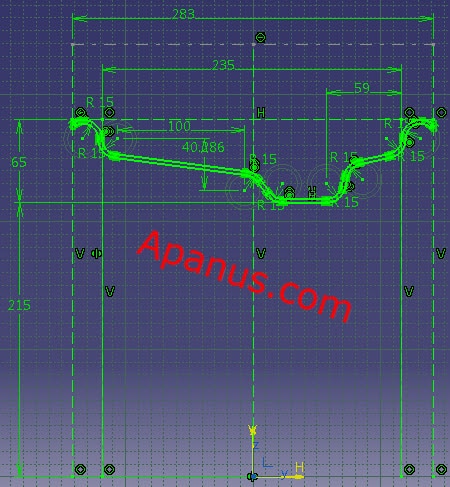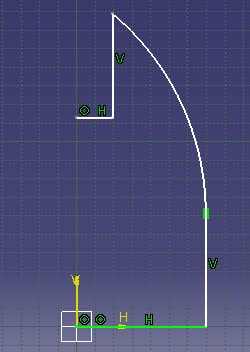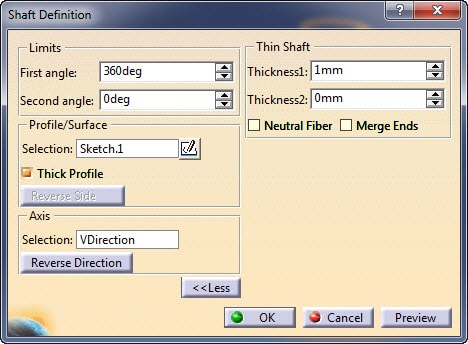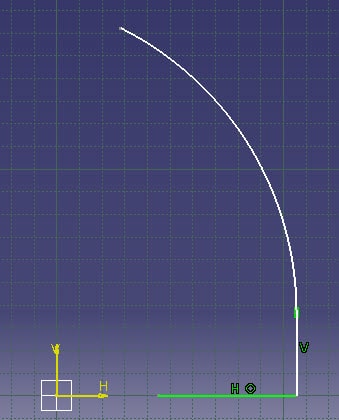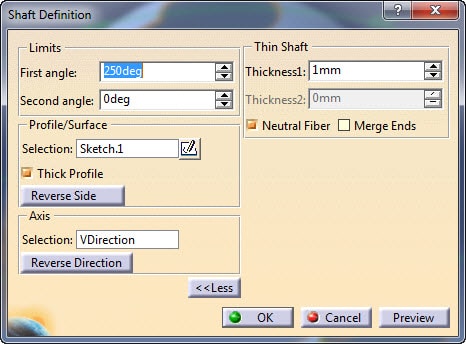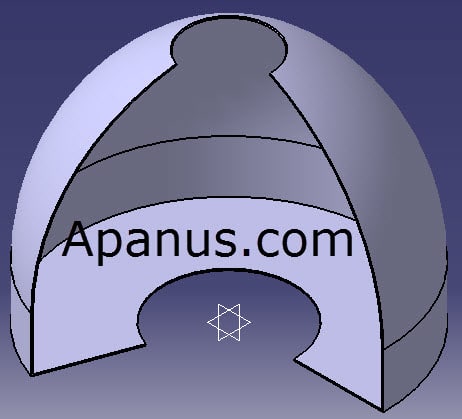آموزش ابزار Shaft در محیط Part Design
دستور یا ابزار Shaft در محیط Part Design کتیا همانطور که از نامش مشخص است برای طراحی شفت یا هر چیز دوار حول یک محور مثل رینگ خودرو و غیره استفاده می شود.
قبل از استفاده از دستور Shaft باید یک ترسیم دو بعدی در محیط Sketcher ایجاد کرده باشیم. به عنوان مثال ترسیم دو بعدی زیر برای سطح بیرونی رینگ شکل بالا است.
آموزش طراحی قطعات دوار با ابزار Shaft در محیط Part Design کتیا
برای استفاده از دستور Shaft برای طراحی قطعات دوار به ترتیب زیر عمل می کنیم :
1 . یک اسکچ مطابق شکل زیر توسط ابزار Profile در محیط اسکچر ترسیم می کنیم.
آموزش ترسیم اسکچ های دو بعدی با دستور Profile در این مقاله ⇐ ابزار Profile
نکته : دقت شود که ترسیم دو بعدی از محور دوران مورد نظر عبور نکرده باشد و آنرا قطع نکرده باشد.
2 . از محیط Sketcher خارج شده و وارد محیط Part Design کتیا می شویم. بر روی آیکن زیر از نوار ابزار Sketch-Based Features کلیک می کنیم.
3 . پنجره دستور یا همان ابزار Shaft مطابق شکل زیر باز می شود.
در قسمت First and Second angle می توان دو زاویه را وارد کرد تا پروفیل ترسیم شده در 2 جهت دوران کند و حجم ایجاد شود.
در کادر Selection پروفیل ترسیم شده انتخاب می شود.
با فعال کردن تیک گزینه Thick Profile پنجره ابزار به شکل زیر باز می شود.
مقادیر Thickness 1 و Thickness 2 برای وارد کردن ضخامت پوسته رو به داخل و رو به خارج در نظر گرفته شده اند.
در قسمت Axis و در جلوی کادر Selection محور دوران مورد نظر انتخاب می شود که در اینجا محور عمودی را انتخاب کردیم.
دکمه Reverse Direction برای تغییر جهت دوران زاویای موجود در بالا است.
4 . در نهایت بر روی دکمه OK کلیک می کنیم و حجم بصورت شکل زیر ایجاد می شود.
نحوه ایجاد پوسته با ابزار Shaft و با فعال کردن تیک گزینه Thick Profile :
برای ایجاد قطعات دوار پوسته ای به عنوان مثال یک اسکچ مشابه شکل زیر ترسیم کنید.
بعد از زدن تیک گزینه Thick Profile ضخامت را به حالت Neutral Fiber که ضخامت متقارن است، تنظیم می کنیم.
پس از کلیک بر روی تایید، قطعه دوار پوسته ای مطابق شکل زیر حاصل می شود.
مطالب مرتبط و مفید :
آموزش طراحی قطعات با دستور Rib در محیط Part Design کتیا ⇐ مدلسازی سه بعدی – ابزار Rib
آموزش کار با دستور Slot در محیط Part Design کتیا ⇐ مدلسازی سه بعدی – ابزار Slot
آموزش کتیا بصورت فایل pdf در این صفحه ⇐ آموزش کتیا pdf
آموزش نصب نرم افزار کتیا ⇐ آموزش نصب کتیا
آپانوس تولید کننده مجموعه کامل فیلم های آموزش کتیا مقدماتی ، پیشرفته ، طراحی سطوح ، ابر نقاط ، ورق کاری ، تحلیل المان محدود ، طراحی قالب ، ماشینکاری ، طراحی بدنه ، رندرینگ حرفه ای ، انیمیشن سازی حرکتی و … به صورت کاملا کاربردی ، مثال محور و خودآموز است. جهت مشاهده نمونه فیلم ها و توضیحات آن به صفحه فیلم های آموزش کتیا مراجعه و یا با مدیر سایت تماس بگیرید.
مهندس مکانیک – مجتبی محمدنیا : 09355652291
برای دانلود نمونه تمرینات محیط های مختلف کتیا می توانید به این صفحه ⇐ تمرینات کتیا مراجعه کنید.